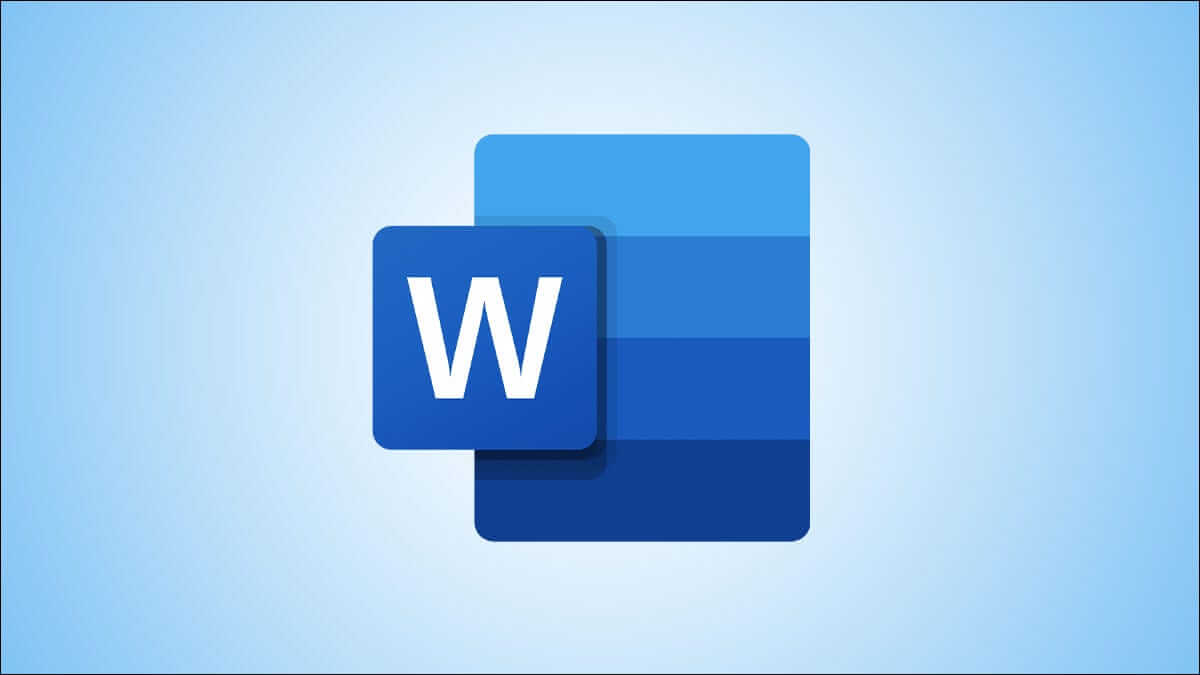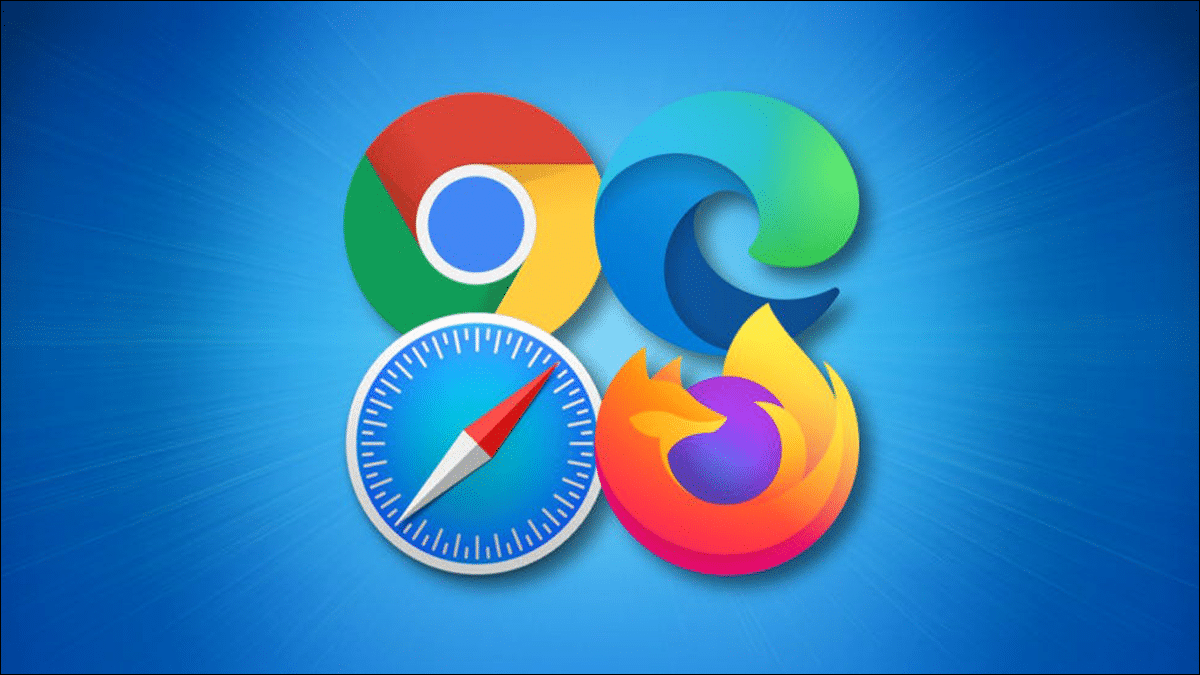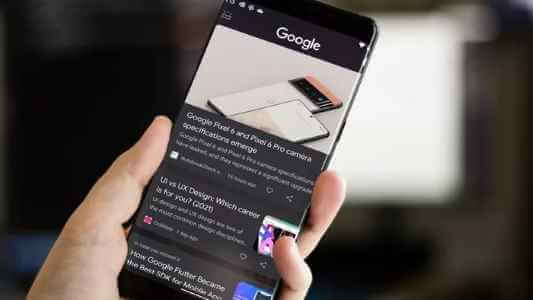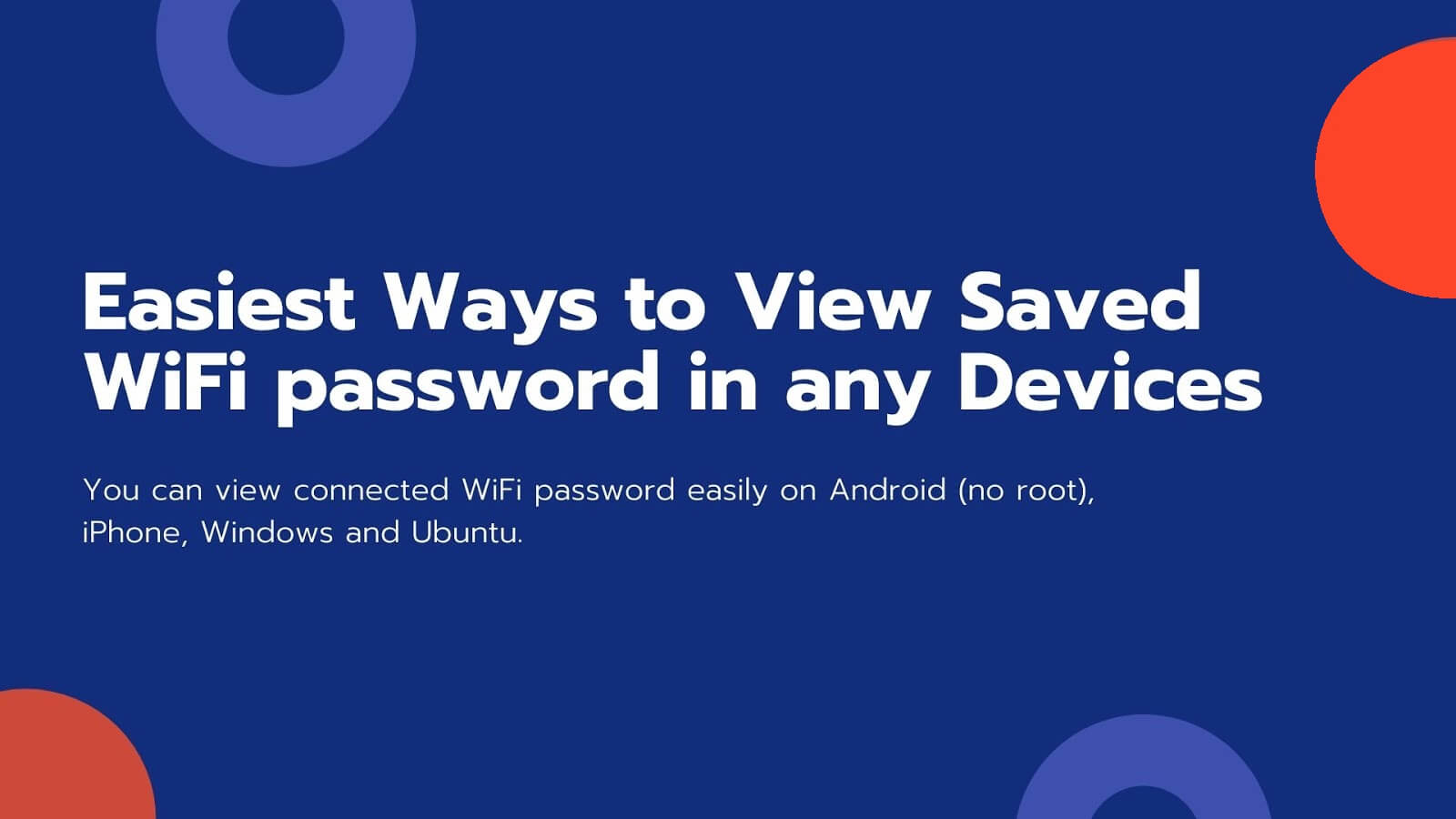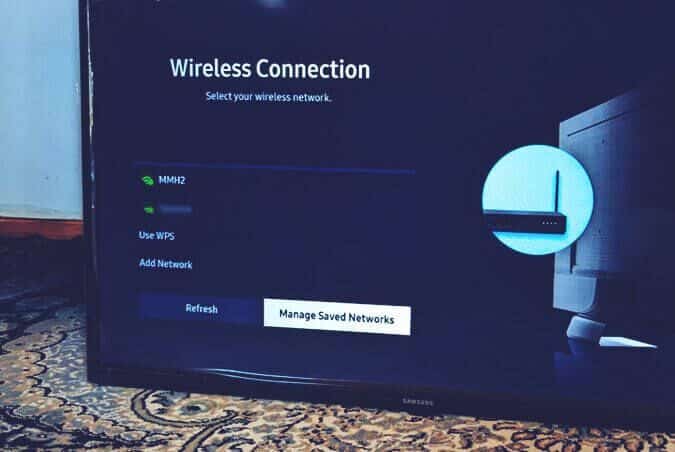Ribuan video diunggah ke Youtube setiap hari. Namun pengalaman Anda saat menonton video ini terkadang bisa mengganggu, terutama saat Anda dihadapkan dengan Masalah audio YouTube. Jika kurangnya suara merusak pengalaman YouTube Anda, Anda berada di tempat yang tepat. Kami telah menyiapkan daftar solusi untuk membantu Anda memperbaiki audio YouTube yang tidak berfungsi di perangkat seluler dan PC. Jadi, mari kita mulai.

1. Periksa ukuran sistem
Ternyata, Anda harus mulai dengan memeriksa pengaturan audio Anda. Jika Anda menggunakan Android atau iPhone, gunakan tombol volume di samping untuk memastikan perangkat Anda tidak dimatikan. Pengguna PC dapat mencapai hal yang sama dengan memeriksa volume sistem.
Selain itu, Anda juga perlu memastikan bahwa pemutar video YouTube tidak dimatikan. Anda dapat gunakan pintasan keyboard "M" Untuk membisukan atau memundurkan video YouTube.
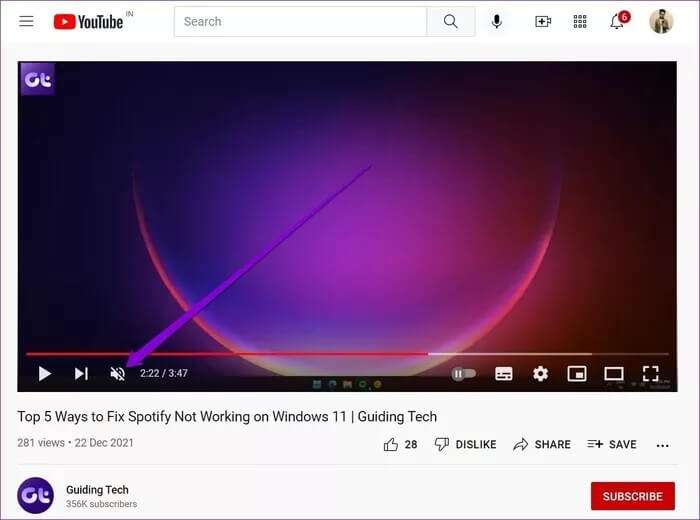
2. Nyalakan ulang perangkat Anda
Jika pengaturan audio terdengar baik dan video masih teredam, Anda dapat mencoba memulai ulang perangkat Anda. Ini akan membantu mengatasi gangguan kecil atau proses latar belakang yang bertanggung jawab atas masalah tersebut.
3. Matikan bluetooth
Jika Anda mengaktifkan Bluetooth di ponsel atau PC, ada kemungkinan salah satu perangkat yang terhubung, yang mungkin Anda lupakan, sedang memutar audio YouTube. Untuk menghindarinya, Anda dapat mematikan Bluetooth di ponsel atau PC Anda.
4. Periksa apakah tab (PC) diabaikan
Jika Anda menggunakan YouTube di browser web, periksa apakah tab browser dimatikan. Anda akan melihat ikon speaker yang dimatikan suaranya saat video diputar, jika ya. Untuk mengaktifkan kembali tab browser, klik kanan padanya dan pilih opsi Suarakan Situs.
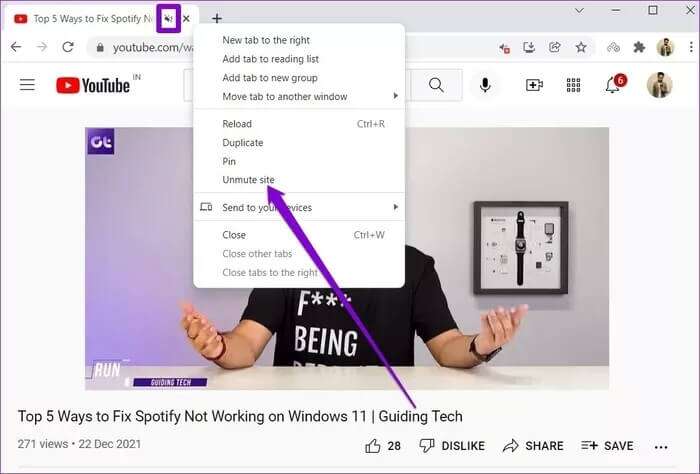
5. BUKA YOUTUBE DI PRIVATE WINDOW (PC)
Jika Anda menggunakan ekstensi pihak ketiga di browser Anda untuk memblokir iklan YouTube danmenerjemahkan terjemahan dll, masalah suara tidak berfungsi juga dapat terjadi. Untuk memeriksanya, Anda dapat membuka YouTube di jendela penyamaran. Gunakan jalan pintas Ctrl + Shift + N di Chrome atau Edge untuk membuka jendela penyamaran.
Jika suaranya berfungsi dengan baik, Anda perlu Nonaktifkan semua ekstensi dan memungkinkan untuk mengisolasi pelaku. Di Google Chrome, ketik chrome://ekstensi di bilah alamat dan tekan Masukkan. Matikan semua ekstensi dan lihat apakah YouTube berfungsi dengan baik.
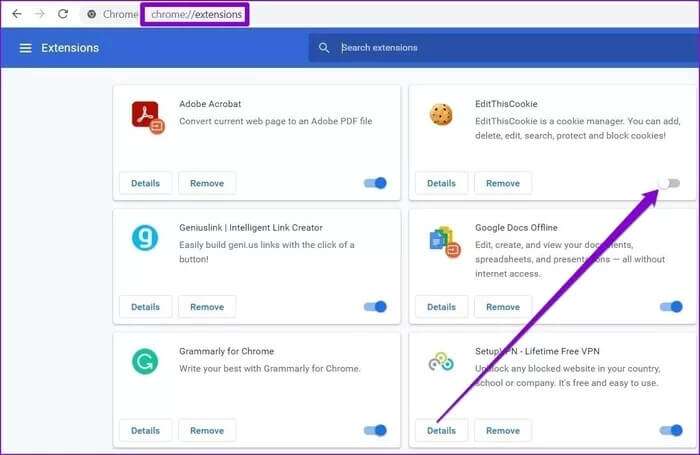
Di Microsoft Edge, ketik tepi://ekstensi/ di bilah URL dan tekan Masukkan. Aktifkan semua ekstensi dan lihat apakah YouTube berfungsi dengan baik.
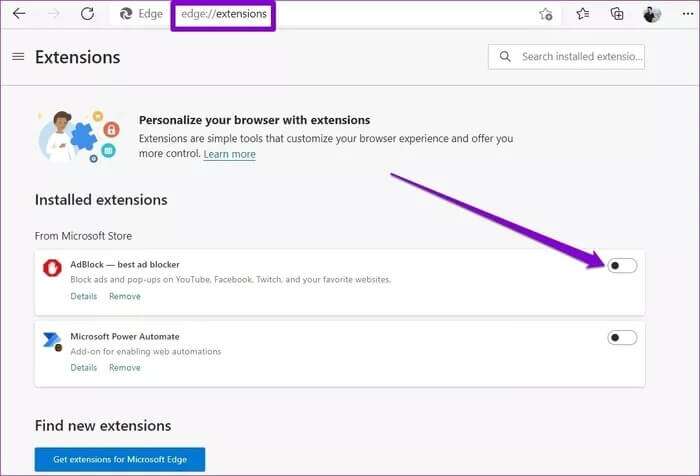
6. Coba browser lain (PC)
Terkadang, kesalahan khusus browser juga dapat menyebabkan masalah audio di YouTube. Jadi, jika Anda mengalami kesulitan memutar ulang audio video YouTube Anda, Anda dapat beralih ke browser lain untuk melihat apakah masalah telah diperbaiki di semua browser.
7. Perbarui driver audio (PC)
Jika Anda menghadapi Masalah suara di seluruh PC , bisa jadi karena driver audio yang kedaluwarsa atau hilang. Anda dapat mencoba Perbarui driver audio ini untuk mengatasi masalah.
Perlengkapan 1: Klik ikon البحث من Bilah tugas , Dan ketik pengaturan perangkat Klik pada hasil pertama yang muncul.
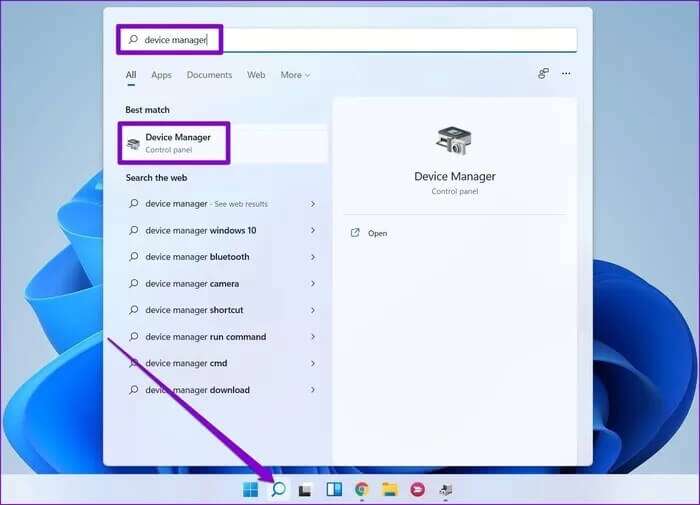
Perlengkapan 2: Mencari “Pengontrol suara, video, dan game” dan memperluasnya. Klik kanan pada perangkat audio , dan pilih Pembaruan Pengemudi dari daftar.
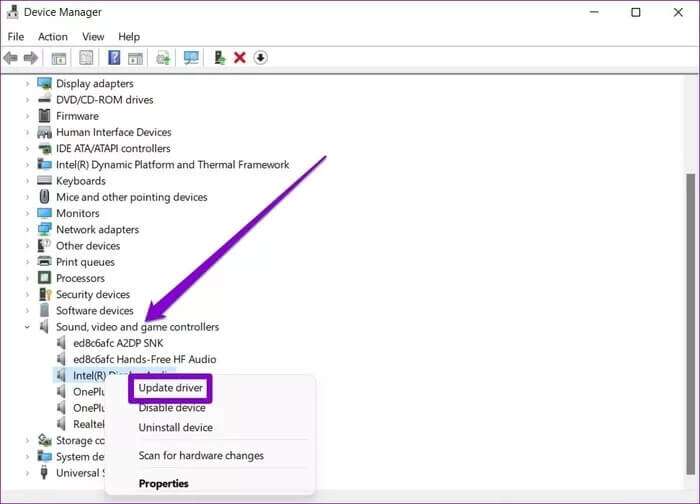
Dari sana, ikuti petunjuk di layar untuk menyelesaikan pembaruan perangkat lunak driver. Jika memperbarui driver tidak membantu, gunakan langkah-langkah di atas untuk menghapus pengandar audio yang mengganggu dan kemudian restart komputer Anda untuk memungkinkan Windows menginstalnya kembali.
8. Hapus cache aplikasi atau browser
Semakin banyak video YouTube yang Anda tonton, semakin banyak data cache yang akan dikumpulkan oleh aplikasi atau browser. Tetapi ketika data ini menjadi usang atau rusak, itu lebih berbahaya daripada membantu. Karenanya, Anda dapat mencoba menghapus data cache untuk melihat apakah itu akan mengembalikan suara.
Android
Perlengkapan 1: Ketuk dan tahan ikon aplikasi YouTube dan klik pada ikon Informasi aplikasi dari daftar yang dihasilkan.
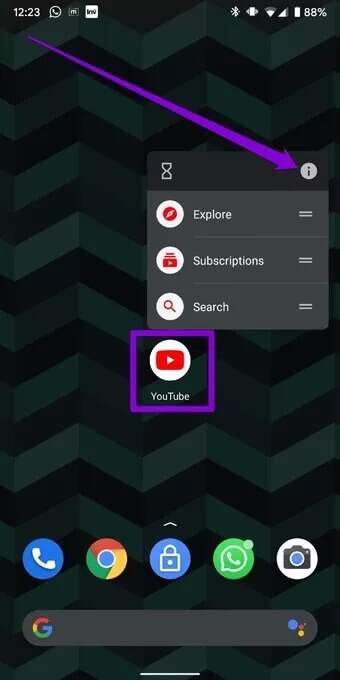
Perlengkapan 2: pergi ke Penyimpanan dan cache dan tekan tombol Hapus cache.
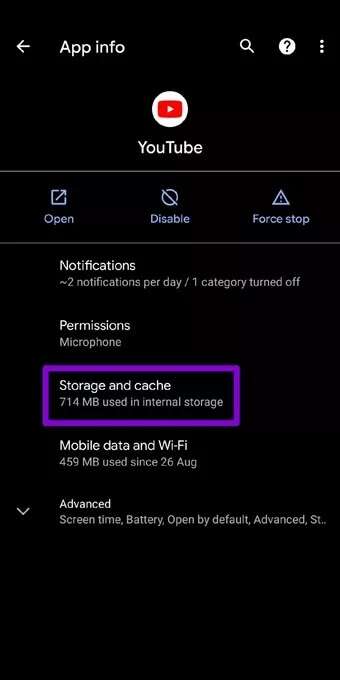
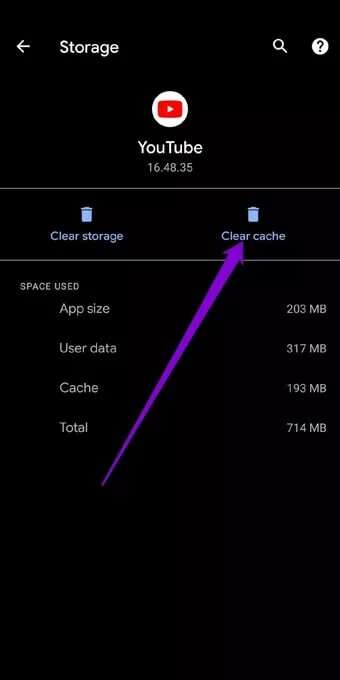
peramban
Untuk menghapus cache dari Chrome atau Edge, tekan tombol Ctrl + Shift + Hapus Untuk meluncurkan panel Hapus Data Penjelajahan. Menemukan "Sepanjang waktu" Dalam opsi rentang waktu dan centang kotak "Gambar dan file dalam cache". Terakhir, tekan tombol "Hapus data" Di dasar.
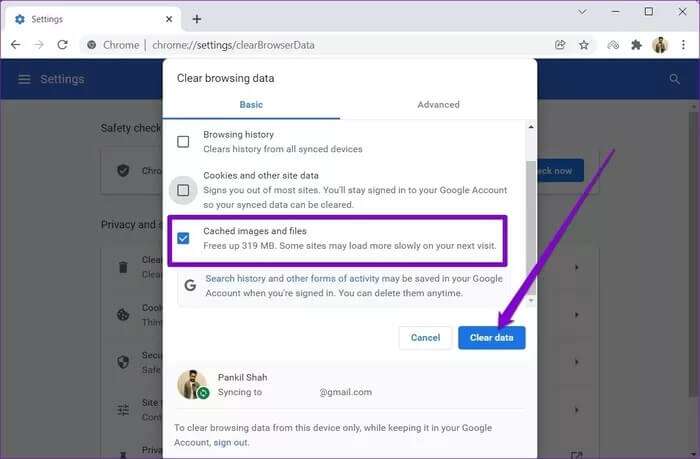
9. INSTAL ULANG YOUTUBE (SELULER)
Jika tidak ada yang berhasil, Anda dapat mempertimbangkan untuk menginstal ulang aplikasi YouTube sebagai upaya terakhir. Karena semua data Anda akan dihapus, ini akan memperbaiki audio YouTube yang tidak berfungsi di ponsel dan PC dan semua masalah dengan aplikasi.
tes suara
Terlepas dari masalahnya, YouTube tetap menjadi sumber hiburan favorit bagi sebagian besar dari kita. Dengan mengikuti langkah-langkah di atas, Anda dapat memperbaiki audio YouTube yang tidak berfungsi di ponsel dan PC.